
一:AI字幕
首先下拉出控制中心,点击右上角的编辑按钮,编辑快捷开关在底部找到AI字幕功能,长按把它拖到常用区域之后,如果你在观看或收听一些没有中文字幕的视频或音频时,就可以打开AI字幕的功能,然后它就会实时的帮你进行中文翻译,目前能够识别的外语有中,英,日韩这4种语言,肯定能够满足大部分人的需求了吧,尤其是那些经常看视频,学日语的小伙伴是吧?

二:设置充电提示音
设置的方式很简单,打开智慧助手app,然后在场景页面下搜索充电提示音的服务,之后把语音播报按钮取消,选择播放指定录音的选项。充电时我们用数字电视,结束充电时我们设置为:最后别忘了把它添加到我的场景中。下载后放在手机的sounds文件夹里面即可。

三:任务流转
当你愉快地与队友开黑打游戏时,你的女朋友突然打视频电话查岗,这是你接还是不接,对于没有华为手机的小伙伴来说,可能会抛弃队友,赶紧接视频,但是对于手握多台华为鸿蒙设备的我来说,那肯定是上滑打开控制中心,将王者荣耀一键转移到平板中运行,然后用手机与你打视频,这样我就可以边打视频边干正事,这个功能让我脚踏两只,呃呃呃…一心两用的功能就是鸿蒙的任务流转。
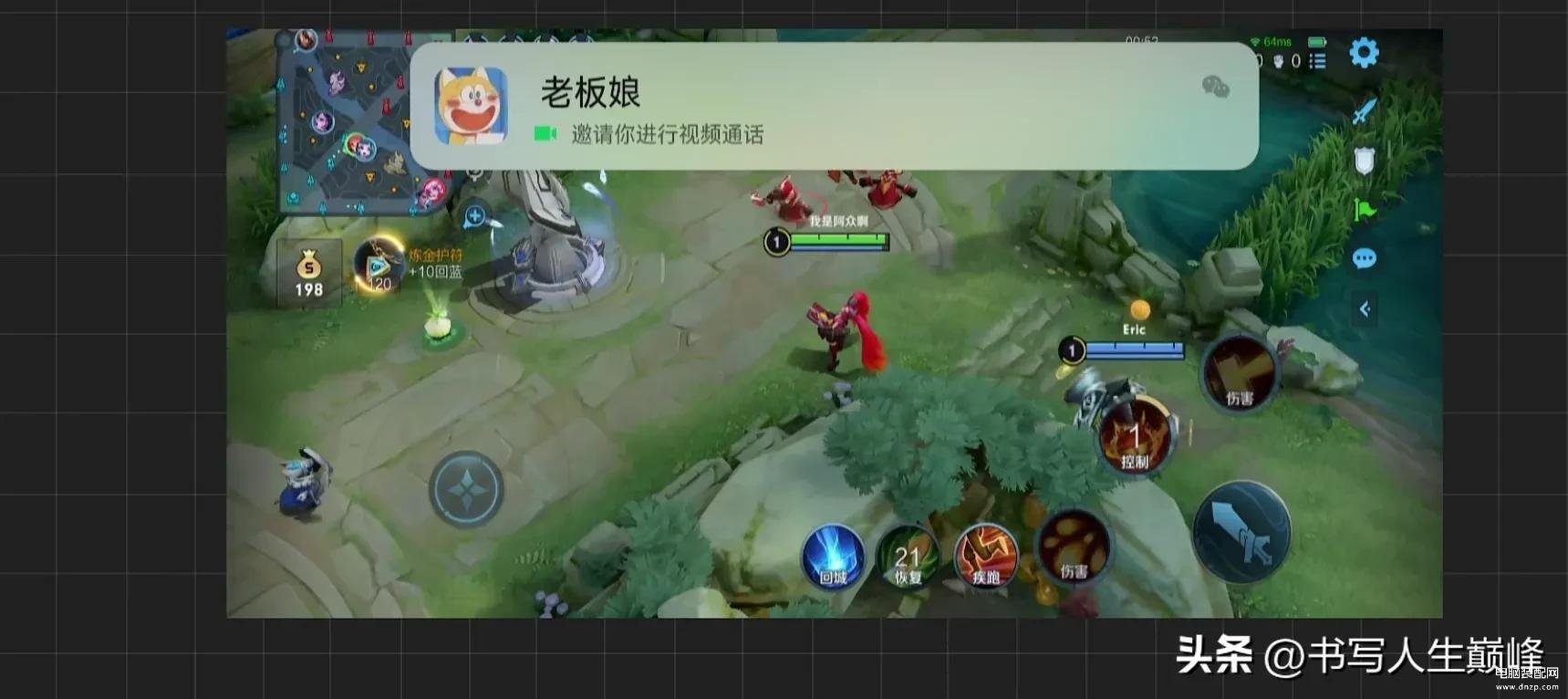
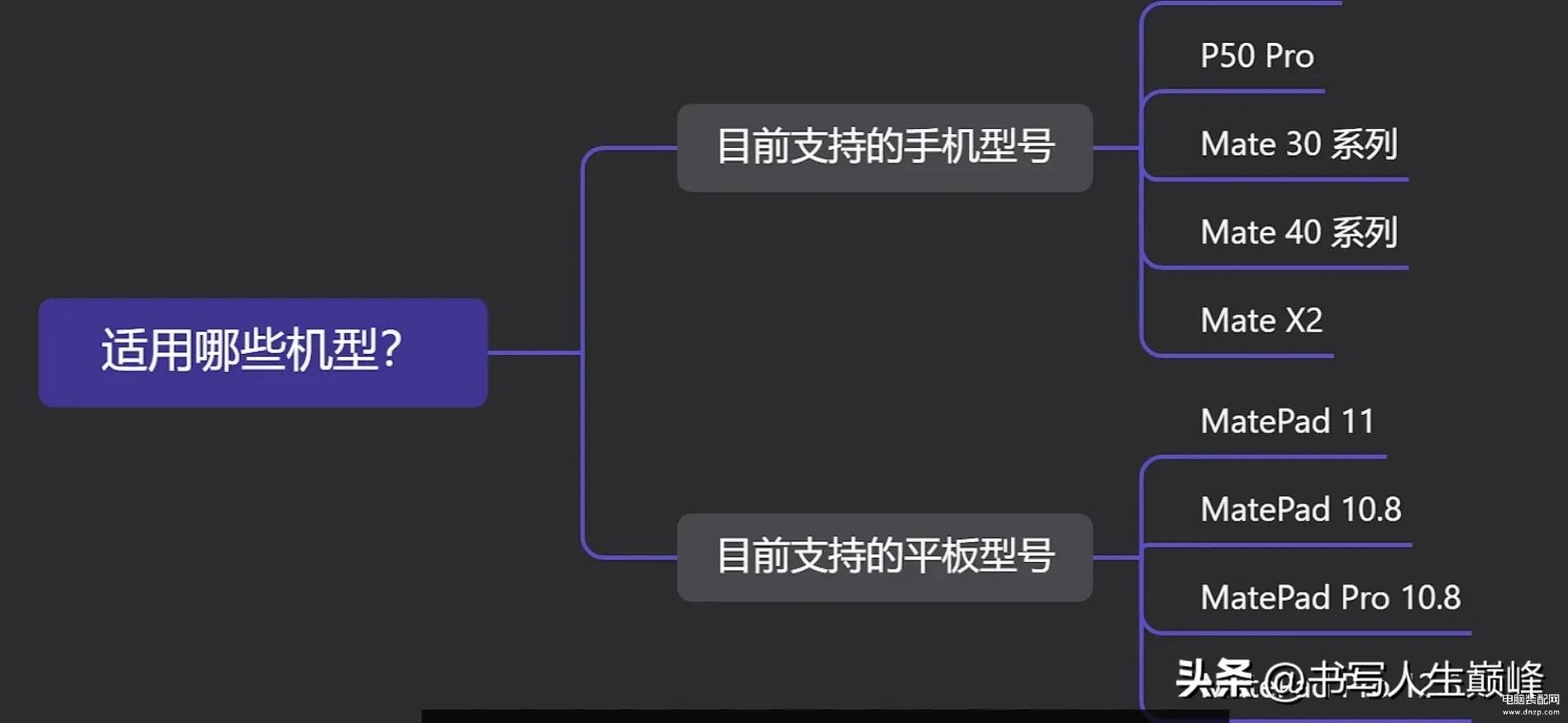
要想使用这个功能,你需要同时具备三个条件,你至少有两台华为鸿蒙设备,比如说两台手机或者一台手机,一个平板,而且每一个设备都要登录到同一个华为账号,但目前仅支持如下的手机和平板型号,然后要确保两台设备都要在设置超级终端,更多超级终端设置中打开多设备任务中心的功能,最后要打开蓝牙,并将网络连接是同一wifi下设置好之后,从底部边缘向上滑并停顿进入多设备任务中心,可以看到上方有两个设备的任务图标,长按某一个app将它拖到图标上时,该软件就流转到了平板,就是平板中没有安装此软件,也能够正常运行。另外,点击另一个设备的任务中心图标还可以直接查看该设备的后台都在运行,哪些软件直接点击某个软件也可以直接将它流传到本设备运行。

四:截图与自动打码
在微信或QQ聊天界面中,双指长按,然后在弹出的视频界面中打开关键信息,隐藏的按钮开启后,它会自动的帮你把头像名称的内容隐藏。不过点击某个区域,你也可以手动地去隐藏一些内容。

五:应用锁
如果你不想让别人在使用你手机的时候随意翻看你的相册,微信等软件,那么你可以在设置-安全-应用锁中-开启对应用的打开权限验证开启后,当你再次使用某些软件时,就需要输入密码或刷脸才能够打开了。

六:短信防护。
无论是金融转账还是账户登录,每天都会收到各种验证码短信,如果有流氓app能够在后台偷偷的拿到这些验证码的话,将会是一件非常危险的事情,所以我们可以在设置-应用与服务信息中,打开验证码,安全防护的选项,开启后,别的应用就没有权限获取和使用验证码信息了,也建议大家顺便把恶意网址识别的功能开启。

七:照片隐私保护。
当你用手机拍摄了一张照片时,照片中不仅含有你所拍摄的内容,其实还隐藏了一些地址和手机型号的信息。如果不加处理地把照片分享给别人,那么敏感信息就会被暴露。不过当你点击分享按钮时,左上角会有一个开隐私保护的按钮开启后,系统会自动的帮你把隐私信息清除掉,消除了隐患。

八:长截图
相信大家都知道,如果进行截图操作,要么同时按下音量,下键和锁屏键,要么直接单指关节敲击两下屏幕,但是你知道如何快速进行长截图吗?其实很简单,而且也有两种方式单指关节敲击两下屏幕之后,把左下角显示的图片下滑就可以直接进行长截图了,但这种方式还是有点麻烦,其实我们还可以直接在屏幕上用单指关节画出一个s线条,这样就能够快速完成截图操作。

九:屏幕录制
如果你想录制手机屏幕,除了在下滑菜单栏中点击屏幕录制,还可以用双指关节敲击两下屏幕,这样可以直接开始屏幕录制。

十:任意形状截图。
在常规截图中,系统会直接把整个屏幕的内容都截取下来。如果你想截取部分内容,可以用单指关节在需要截取的屏幕区域画一个圆形线条,这样就可以进行不规则的截图了。
以上就是我给大家分享的10个鸿蒙系统的隐藏使用绝技,其实像以上的这种实用功能,鸿蒙系统中还有很多很多大家也可以在评论区分享,下期再见








